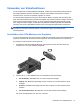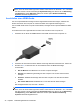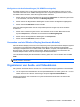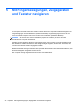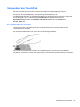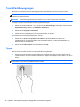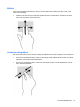User Guide - Windows 8
TouchPad-Bewegungen
Mit einem TouchPad können Sie das Zeigegerät auf dem Bildschirm mit Ihren Fingern steuern.
TIPP: Verwenden Sie die linke und rechte TouchPad-Taste genauso wie die entsprechenden
Tasten einer externen Maus.
HINWEIS: TouchPad-Fingerbewegungen werden nicht in allen Programmen unterstützt.
So zeigen Sie eine Demonstration für jede Fingerbewegung an:
1. Geben Sie auf der Startseite c ein, um die Liste der Anwendungen anzuzeigen. Klicken Sie auf
Systemsteuerung und dann auf Hardware und Sound.
2. Klicken Sie auf Synaptics TouchPad.
3. Klicken Sie auf eine Bewegung, um die Demonstration zu starten.
So schalten Sie eine Fingerbewegung aus oder ein:
1. Klicken Sie im Bildschirm Synaptics TouchPad in das Kontrollkästchen neben der
Fingerbewegung, die Sie einschalten oder ausschalten wollen, um das Kontrollkästchen zu
aktivieren bzw. zu deaktivieren.
2. Klicken Sie auf Übernehmen und anschließend auf OK.
Tippen
Nutzen Sie zur Auswahl auf dem TouchPad die Berührungsfunktion.
●
Zeigen Sie auf ein Element auf dem Bildschirm und tippen Sie dann mit einem Finger auf die
TouchPad-Zone, um eine Auswahl vorzunehmen. Tippen Sie doppelt auf eine Option, um sie zu
öffnen.
HINWEIS: Halten Sie Ihre Finger auf dem TouchPad, um eine Hilfebildschirm zu öffnen, der
Informationen über das ausgewählte Element enthält.
36 Kapitel 5 Mit Fingerbewegungen, Zeigegeräten und Tastatur navigieren